当您想要将电脑内容投屏到小米电视上时,可以采用以下几种方法,每种方法都附有详细的步骤和注意事项:
方法一:使用电脑自带的投影功能(以Windows系统为例)
确认网络环境:
- 确保小米电视和电脑都已经连接在同一个局域网中。
打开投影设置:
- 进入电脑的系统设置中的“显示”选项。
- 找到“投影到此电脑”选项,并确保它已打开。
无线投屏:
- 在操作界面中点击“使用无线显示器”或类似的选项。
- 在搜索到的设备列表中选择您的小米电视进行连接。
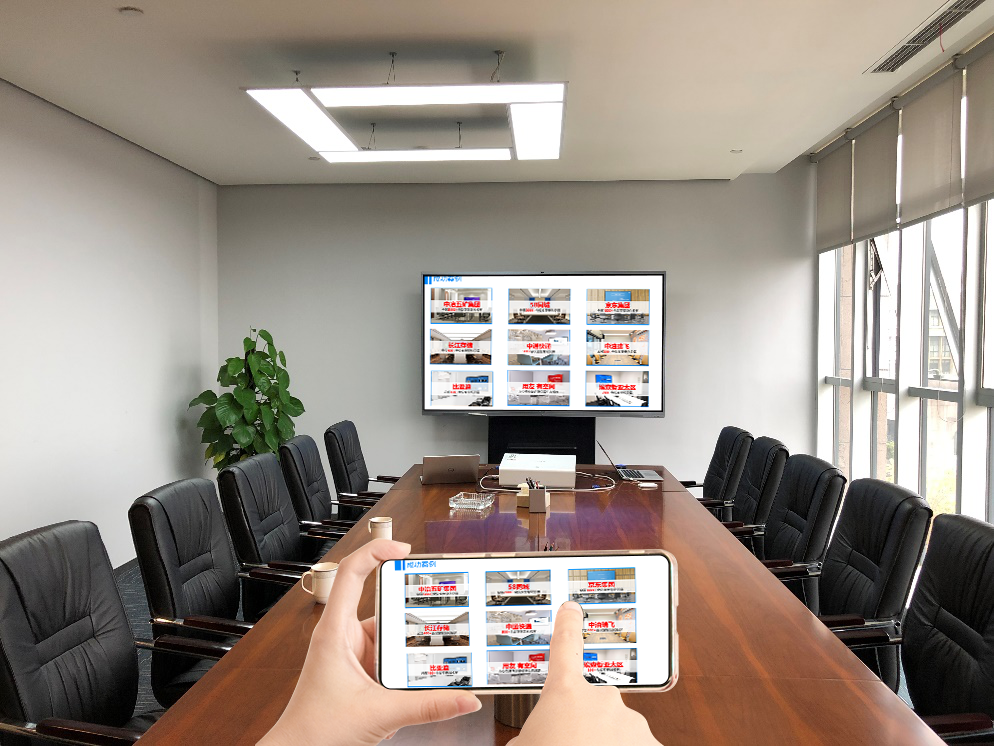
方法二:使用HDMI线进行有线连接投屏
准备HDMI线:
- 准备一根能够连接电脑与小米电视的HDMI线。
连接HDMI线:
- 将HDMI线的一端连接到电脑的HDMI接口上。
- 将HDMI线的另一端连接到小米电视的HDMI接口上。
选择HDMI输入源:
- 在小米电视上选择“HDMI”作为输入源。
- 等待连接建立完毕,即可将电脑上所有的内容投屏到小米电视上。
-
方法三:使用DLNA功能
安装DLNA服务软件:
- 在电脑和小米电视上都安装支持DLNA的视频APP,如爱奇艺、腾讯等。
选择投屏设备:
- 在电脑上找到要播放的视频,点击视频右上角的“TV”图标或类似的投屏按钮。
- 在弹出的设备列表中选择您的小米电视进行投屏。

方法四:使用Miracast功能
确认设备支持:
- 确保电脑和小米电视都支持Miracast功能。
打开Miracast设置:
- 在电脑上打开“设置”,选择“设备”或类似的选项。
- 点击“添加蓝牙或其他设备”,并选择“无线显示器或投影”。
连接设备:
- 等待电脑搜索附近的设备,并在搜索结果中找到并选择您的小米电视进行连接。
方法五:使用第三方投屏软件(如必捷投屏)
安装软件:
建立连接:
- 打开电脑上的必捷投屏软件,并输入小米电视上的投屏码进行连接。

注意事项:
- 确保电脑和小米电视都已连接到稳定的网络,并且处于同一局域网内。
- 根据您的设备和系统版本,具体操作步骤可能会有所不同。
- 在使用第三方投屏软件时,请确保从官方或可信的来源下载并安装软件。
- 如果遇到问题,建议查阅相关设备的用户手册或在线支持文档以获取更详细的指导。

